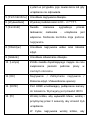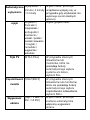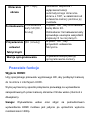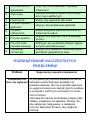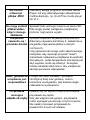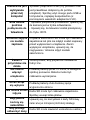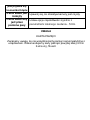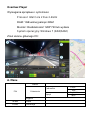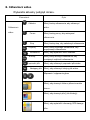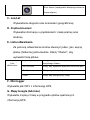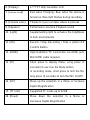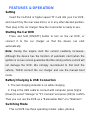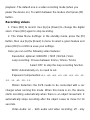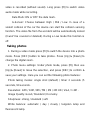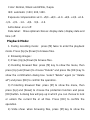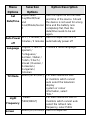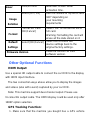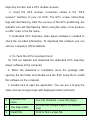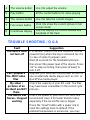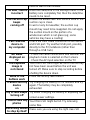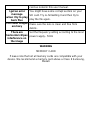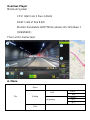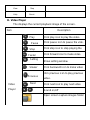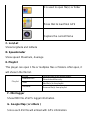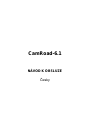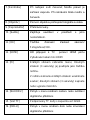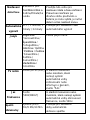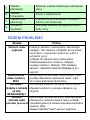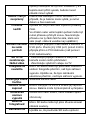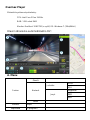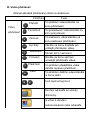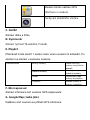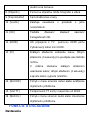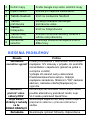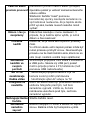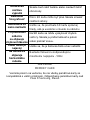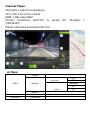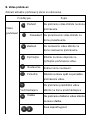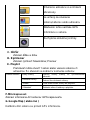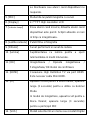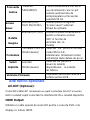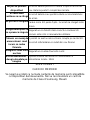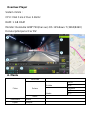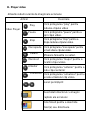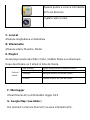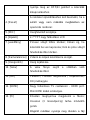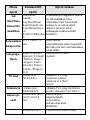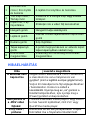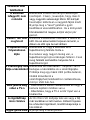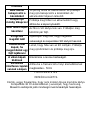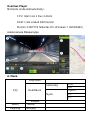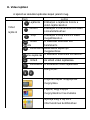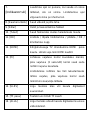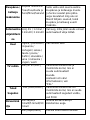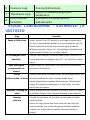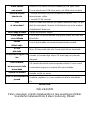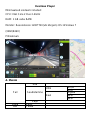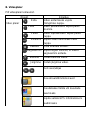Overmax Camroad 6.1 Instrukcja obsługi
- Kategoria
- Rejestratory jazdy
- Typ
- Instrukcja obsługi

CamRoad-6.1
Instrukcja użytkownika
PL / EN / CZ / SK / RO / HU / EE

WYGLĄD I OPIS PRODUKTU
Nazwa Funkcja
1. [Port USB] Port ładowania - podłącz przewód USB
2. [Interfejs GPS] Po podłączeniu kamery do modułu GPS, gdy
urządzenie pozostaje w zasięgu sygnału
satelity GPS, można nagrywać aktualną
pozycję na trasie oraz nagrywać i wyświetlać
prędkość.
3. Włącznik /
Wyłącznik]
([ON/OFF])
Naciśnij ON, aby włączyć kamerę; gdy
urządzenie jest włączone, naciśnij przycisk
OFF, aby je wyłączyć.
4. [Reset] Użyj przycisku Reset, aby ponownie uruchomić

system w przypadku jego zawieszenia lub gdy
urządzenie nie odpowiada.
5. [Port mikrofonu] Umożliwia nagrywanie dźwięku.
6. [Wyświetlacz] Wysokiej rozdzielczości LCD – 2.7” TFT.
7. [Kontrolki] Światło czerwone sygnalizuje proces
ładowania; niebieskie - urządzenie jest
włączone. Niebieska kontrolka miga podczas
nagrywania.
8. [Obiektyw] Umożliwia nagrywanie wideo oraz robienie
zdjęć.
9. [Głośnik] Umożliwia odtwarzanie dżwięku.
10. [Lampa] Źródło światła dopełniającego mające na celu
zwiększenie jasności podczas pracy w
ciemnym otoczeniu.
11. [OK]
Nagrywanie / Zatrzymanie nagrywania /
Robienie zdjęć / Zatwierdzanie operacji
12. [HDMI] Port HDMI umożliwiający podłączenie kamery
do telewizora. Wymagany jest przewód HDMI.
13. [M] Wciśnij krótko, aby wyświetlić Menu; wciśnij i
przytrzymaj przez 3 sekundy, aby zmienić tryb
urządzenia.
W trybie nagrywania wciśnij krótko, aby

zablokować plik nagrania; wciśnij i przytrzymaj
przez 3 sekundy, aby włączyć / wyłączyć
nagrywanie dźwięku.
14. [W górę] Przesunięcie zaznaczenia w górę (w menu);
zoom cyfrowy (powiększanie podczas
nagrywania / robienia zdjęć).
15. [Port karty
pamięci TF]
Obsługuje karty TF do 32GB.
16. [W dół] Przesunięcie zaznaczenia w dół (w menu);
zoom cyfrowy (pomniejszanie podczas
nagrywania / robienia zdjęć).
FUNKCJE I OBSŁUGA
Ustawienia
Umieść w kamerze kartę pamięci klasy 6 lub wyższą i zamontuj
kamerę za lusterkiem wstecznym, bądź w innym preferowanym
przez siebie miejscu. Następnie podłącz urządzenie do ładowarki
samochodowej. Po wykonaniu powyższych czynności kamera jest
gotowa do użycia.
Włączanie kamery
Wciśnij i przytrzymaj przycisk [ON/OFF], aby włączyć kamerę lub
podłącz ją do ładowarki samochodowej, dzięki czemu urządzenie

włączy się automatycznie.
Uwaga: W chwili uruchamiania silnika prąd samochodu gwałtownie
zwiększa się. Pomimo, że kamera posiada funkcję automatycznego
startu (podczas gdy zapłon jest włączony), nie możemy
zagwarantować, że silny prąd pojazdu nie spowoduje jej
uszkodzenia. Zalecamy zatem w pierwszej kolejności uruchomić
pojazd (odpalić silnik), a dopiero potem podłączyć kamerę do
ładowarki samochodowej i włączyć ją ręcznie.
Ładowanie baterii i połączenie USB
1. Podczas ładowania odpowiadająca mu dioda świeci czerwonym
światłem.
2. Podłącz kamerę do komputera za pomocą przewodu USB,
następnie użyj klawiszy [W górę] i [W dół], aby wybrać opcję "Pamięć
masowa" lub "Kamera PC" i naciśnij przycisk [OK], aby potwierdzić.
W zależności od wybranego trybu, urządzenie będzie "widziane"
przez komputer jako przenośny dysk twardy lub kamerka
komputerowa.
Zmiana trybu
Kamera posiada trzy tryby pracy: tryb wideo, tryb zdjęć oraz
tryb odtwarzania (podglądu). Po włączeniu urządzenia uruchamia się
ono domyślnie w trybie kamery. Użyj przycisku [M], aby przełączać
tryby pracy.

Nagrywanie wideo
1. Wciśnij przycisk [OK], aby rozpocząć nagrywanie. Użyj
przycisków [W górę] i [W dół], aby zmieniać cyfrowy zoom. Wciśnij
ponownie [OK], aby zatrzymać nagrywanie.
2. Ustawienia trybu wideo: po włączeniu kamery naciśnij przycisk
[M], a następnie użyj przycisków [W górę] i [W dół], aby zaznaczyć
daną funkcję i naciśnij przycisk [OK], aby potwierdzić i zapisać
ustawienia.
W trybie wideo istnieje możliwość konfiguracji następujących
funkcji:
Rozdzielczość: 1080HFD / 720P / WVGA / VGA.
Funkcja nagrywania cyklicznego: Do wyboru: Wył. / 2min. /
3min. / 5min.
Zaznacz "Wył.", aby wyłączyć funkcję nagrywania cyklicznego.
WDR: Włączona automatycznie, bez potrzeby konfiguracji.
Kompensacja ekspozycji:
+2.0、+5/3、+4/3、+1.0、+2/3、+1/3、+0.0、-1/3、
-2/3、-1.0、-4/3、-5/3、-2.0.
Detekcja ruchu: funkcja ta wymaga podłączenia kamery do
ładowarki samochodowej. W trybie tym urządzenie rozpocznie
nagrywanie automatycznie po wykryciu ruchu obiektu. W chwili gdy
kamera nie zarejestruje żadnego ruchu przez 10 sekund, nagrywanie
zakończy się i tryb detekcji zostanie ustawiony ponownie.

Wideo Audio: Wł. - kamera rejestruje zarówno obraz jak i
dźwięk; Wył. - nagrywany jest wyłącznie obraz (bez dźwięku). W
trybie nagrywania wciśnij i przytrzymaj przycisk [M], aby włączyć /
wyłączyć nagrywanie dźwięku.
Wyświetlanie daty: Włącz, aby dodać do nagrania znacznik
daty.
G-Sensor: Do wyboru: Wysoka / Średnia / Niska / Wył. W trybie
wykrywania kolizji, w przypadku gwałtownego zderzenia (uderzenia)
samochodu, urządzenie automatycznie zablokuje bieżący plik
nagrania wideo tak, aby nie można było go przypadkowo usunąć ani
nadpisać. Aby wyłączyć ten tryb, ustaw czułość funkcji G-sensor jako
"Wył.".
Robienie zdjęć
1. W trybie wideo wciśnij i przytrzymaj przycisk [M], aby
przełączyć urządzenie do trybu zdjęć. Wciskaj przycisk [OK], aby
zrobić zdjęcie. Użyj przycisków [W górę] i [W dół], aby zmieniać
cyfrowy zoom.
2. Ustawienia trybu zdjęć: W trybie zdjęć, wciśnij krótko
przycisk [M] aby wyświetlić Menu. Następnie użyj przycisków [W
górę] i [W dół], aby zaznaczyć daną funkcję i naciśnij przycisk [OK],
aby potwierdzić i zapisać ustawienia. W trybie zdjęć istnieje
możliwość konfiguracji następujących funkcji:

Tryby wykonywania zdjęć: zdjęcie pojedyncze (domyślnie) /
samowyzwalacz: 2 sekundy / 5 sekund / 10 sekund.
Rozdzielczość: 12M / 10M / 8M / 5M / 3M / 2M HD / VGA / 1.3M.
Jakość obrazu: Dobra / Zwykła / Ekonomiczna.
Ostrość: Silna / Zwykła / Miękka
Balans bieli: automatycznie / światło dzienne / zachmurzenie /
żarówka wolframowa / światło fluorescencyjne.
Kolor: Kolory / Czerń i biel / Sepia
ISO: Auto/100/200/400
Kompensacja ekspozycji:+2.0、+5/3、+4/3、+1.0、+2/3、+1/3、
+0.0、-1/3、-2/3、-1.0、-4/3、-5/3、-2.0.
Antywstrząs: Wł. / Wył..
Znacznik daty: Do wyboru: pokazuj datę / pokazuj datę i godzinę
/ wyłączone.
Tryb odtwarzania:
1. W trybie nagrywania wideo: Wciśnij przycisk trybu (M)
dwukrotnie, aby włączyć tryb odtwarzania. Użyj przycisków [W górę] i
[W dół], aby przeglądać pliki.
2. Przeglądanie zdjęć:
1) Użyj przycisków [W górę] i [W dół], aby przeglądać pliki.
2) Usuwanie przeglądanych plików: naciśnij przycisk [M], aby
wyświetlić menu. Następnie użyj przycisków [W górę] i [W dół], aby

wybrać opcję "Usuń" i naciśnij przycisk [OK], aby wyświetlić okno z
żądaniem potwierdzenia. Ponownie zaznacz "Usuń" (lub "Usuń
wszystkie") i naciśnij [OK], aby zatwierdzić operację.
3) Blokowanie (ochrona) danego pliku: naciśnij przycisk [M], aby
wyświetlić menu. Następnie użyj przycisków [W górę] i [W dół], aby
wybrać opcję "Blokuj" i naciśnij przycisk [OK], aby zatwierdzić.
Wyświetlone zostanie okno, w którym użytkownik może zablokować
bądź odblokować dany plik (wszystkie pliki). Wciśnij [OK], aby
zatwierdzić operację.
4) Pokaz slajdów: naciśnij przycisk [M], aby wyświetlić menu.
Następnie użyj przycisków [W górę] i [W dół], aby wybrać opcję
"Pokaz slajdów" i naciśnij przycisk [OK], aby zatwierdzić. W oknie,
które się pojawi, należy następnie wybrać czas wyświetlania jednego
zdjęcia. Po dokonaniu wyboru, wciśnij przycisk [OK], aby potwierdzić
daną operację. Po rozpoczęciu pokazu slajdów zdjęcia będą
wyświetlane oraz zmieniane automatycznie.
Uwaga: aby móc usunąć zablokowane (chronione) pliki, należy
je najpierw odblokować. Należy w tym celu wykonać te same kroki,
jak podczas blokowania.
3. Odtwarzanie wideo:
1) Zaznacz plik wideo, a następnie naciśnij przycisk [OK], aby go
odtworzyć. Wciskaj [OK], aby pauzować / kontynuować

odtwarzanie. Podczas odtwarzania wideo użyj przycisków [W górę] i
[W dół], aby przewinąć nagranie do tyłu lub do przodu.
2) Aby wyświetlić menu ustawień trybu odtwarzania, zatrzymaj
odtwarzanie i wciśnij przycisk [M]. Opcje ustawień pozwalają m.in. na
usunięcie danego pliku, zablokowanie go (ochronę) lub wyświetlenie
obrazów w pokazie slajdów.
Ustawienia systemowe
Włącz urządzenie i naciśnij przycisk OK, aby zakończyć
nagrywanie. Następnie wciśnij krótko przycisk M, aby wyświetlić
menu ustawień systemowych (dłuższe przytrzymanie spowoduje
zmianę trybu urządzenia).
Użyj przycisków ▲ / ▼, aby zaznaczyć daną opcję ustawień, a
następnie wciśnij OK, aby ją otworzyć.
Opcje
Możliwości do
wyboru
Opis opcji
Ustawienia
daty / godziny
Dostosuj pola:
Dzień / Miesiąc /
Rok oraz
Godzina / Minuta
/ Sekunda
Wybierz, aby ustawić datę oraz
godzinę systemu urządzenia.
W przypadku, gdy urządzenie
nie jest używane przez dłuższy
czas, a bateria zostanie
całkowicie rozładowana, należy
ponownie ustawić datę oraz
godzinę.

Automatyczne
wyłączanie
Wyłączone / 1
m
inuta / 2 minuty
/ 3 minuty
Wybór czasu, po którym
urządzenie wyłączy się, w
przypadku gdy użytkownik nie
wykonuje na nim żadnych
operacji.
Język
Angielski /
francuski /
hiszpański /
portugalski /
niemiecki /
włoski / polski /
czeski/ słowacki
/ rosyjski /
rumuński /
węgierski /
estoński
Wybór języka menu.
Tryb TV
[NTSC/PAL]
W przypadku starszych
telewizorów lub
monitorów, które nie
posiadają funkcji
automatycznego wyboru
systemu ani koloru,
wybierz PAL.
Częstotliwość
światła
.
[50HZ/60HZ]
W przypadku starszych
telewizorów lub monitorów,
które nie posiadają funkcji
automatycznego wyboru
częstotliwości odświeżania,
wybierz 50Hz.
Wygaszacz
ekranu
[Wył. / 3 Min / 5
Min / 10 Min]
Wybór czasu, po którym
zostanie automatycznie
włączony wygaszacz
ekranu.

Obracanie
obrazu
[Wł. / Wył.]
Możliwość włączenia /
wyłączenia funkcji
automatycznego obracania
ekranu o 180°, w zależności od
ustawienia kamery podczas jej
montażu.
Formatowanie
Formatowanie
karty SD [OK /
Anuluj]
Wybierz "OK", aby sformatować
kartę Micro SD.
Ostrzeżenie: formatowanie karty
spowoduje usunięcie wszystkich
zapisanych na niej danych.
Przywracanie
ustawień
fabrycznych
[OK / Anuluj]
Wybierz "OK", aby
przywrócić ustawienia
fabryczne.
Wersja oprogramowania
Wyświetla bieżącą wersję
oprogramowania kamery.
Pozostałe funkcje
Wyjście HDMI:
Użyj specjalnego przewodu wyjściowego HD, aby podłączyć kamerę
do monitora z interfejsem HDMI.
Wyżej wymieniony sposób połączenia pozwalają na wyświetlanie
zarejestrowanych przez kamerę obrazów i filmów wideo (również z
dźwiękiem).
Uwaga: Wyświetlanie wideo oraz zdjęć za pośrednictwem
wyświetlacza HDMI możliwe jest jedynie po uprzednim wyborze
rozdzielczości 1080p.

Śledzenie trasy GPS (GPS Tracking):
1. Upewnij się, że zakupione przez Ciebie urządzenie posiada
funkcję śledzenia trajektorii ruchu pojazdów oraz moduł odbiornika
GPS.
2. Podłącz przewód odbiornika GPS do portu "Odbiornik GPS"
kamery. Logo instrukcji ekranowych GPS zacznie migać, aż do
zakończenia procesu pozycjonowania. Informacje o pozycji i
prędkości są dodawane bezpośrednio do pliku wideo.
3. Do odtworzenia zarejestrowanych w ten sposób informacji
wymagany jest specjalny odtwarzacz trajektorii GPS. Program ten
można pobrać z oficjalnej strony internetowej naszej firmy.
4. Aby sprawdzić ścieżkę ruchu GPS:
(1) Odwiedź naszą stronę internetową i pobierz program na swój
komputer lub zainstaluj z dołączonego CD.
(2) Po zakończeniu pobierania, rozpakuj plik archiwum do folderu,
po czym otwórz ten folder i dwukrotnie kliknij plik instalacyjny EXE,
aby zainstalować oprogramowanie na komputerze.
(3) Następnie dwukrotnie kliknij ikonę odtwarzacza, aby go
otworzyć. Odtwarzacz umożliwia jednoczesne odtworzenie nagrania
wideo i wyświetlenie mapy Google z oznaczoną na niej trasą pojazdu
(na zdjęciu).

1
Minimalizowanie i
wyłączanie
Użyj, aby zminimalizować / wyłączyć
odtwarzacz.
2 Tryb mapy
Wybierz pomiędzy trybem map Google
oraz map satelitarnych.
3 Importuj plik Kliknij, aby wyszukać plik wideo.
4
Przycisk regulacji
głośności
Użyj go, aby dostosować głośność.
5
Przycisk
odtwarzania
Mieści wszystkie przyciski kontrolne do
odtwarzania wideo.
6 Przycisk aparatu
Użyj go, aby wykonać zrzut aktualnego
obrazu.
7
Przycisk trybu
pełnoekranowego
Kliknij go, aby wyświetlić bieżące zdjęcie
w trybie pełnoekranowym.
8
Wyświetlaj
koordynaty
Użyj go, aby wyświetlić aktualną długość i
szerokość geograficzną trasy.
ROZWIĄZYWANIE NAJCZĘSTSZYCH
PROBLEMÓW
Problem
Sugerowany sposób rozwiązania
Urządzenie nie
chce się wyłączyć
W przypadku gdy kamera podłączona jest do
ładowarki samochodowej: sprawdź czy
gniazdo zasilania 12V nie pozostało włączone
po wyjęciu kluczyka ze stacyjki (jest to możliwe
w przypadku niektórych europejskich modeli
samochodów).
Odczekaj 20 sekund na finalizację zapisu pliku.
Odłącz urządzenie od zasilania. Wciśnij “ok”,
aby zatrzymać nagrywanie, a następnie
przycisk włącznika (Power), aby wyłączyć
kamerę.

Nie można
odtworzyć
plików .MOV
Uaktualnij wersję programu Windows Media
Player lub użyj alternatywnego odtwarzacza
multimedialnego, np. QuickTime media player
lub VLC.
Nie mogę znaleźć
plików wideo /
zdjęć z danego
zdarzenia
Sprawdź ilość wolnego miejsca na karcie SD.
Pliki mogły zostać zastąpione (nadpisane)
podczas nagrywania w pętli.
Urządzenie
zawiesiło się /
przestało działać
Sprawdź szybkość używanej karty MicroSD.
Zalecamy używanie kart klasy 6, zwłaszcza w
przypadku nagrywania plików o dużych
rozmiarach.
Użyj spinacza lub innego ostro zakończonego
narzędzia, aby nacisnąć przycisk "reset" i
zresetować ustawienia urządzenia do wartości
domyślnych. Jeżeli temperatura otoczenia jest
zbyt wysoka, może się zdarzyć, że będzie
trzeba odczekać kilka minut, aby urządzenie
zaczęło ponownie odpowiadać.
Data / godzina na
urządzeniu jest
nieprawidłowa
Przejdź do menu ustawień i ponownie
skonfiguruj datę oraz godzinę. Jest to
konieczne w przypadku, gdy bateria uległa
całkowitemu wyczerpaniu.
Przyssawka
mocująca
odpada od szyby
Upewnij się, że szyba i miejsce mocowania
przyssawki są czyste.
Gdy jest wilgotno lub gorąco, przyssawka
może wymagać ponownego przymocowania.
Nie należy mocować przyssawki do
powierzchni innych niż szklane.

Kamera nie jest
wykrywana
przez mój
komputer
Sprawdź połączenie USB (czy przewód USB
jest prawidłowo dołączony do portów
urządzeń). Spróbuj użyć innego portu USB w
komputerze, najlepiej bezpośrednio (z
pominięciem wszelkich adapterów USB).
Brak obrazu
podczas
podłączenia do
telewizora
- Sprawdź połączenia przewodów i upewnij się,
że kamera jest w trybie odtwarzania.
- Upewnij się, że telewizor został przełączony
do trybu HDMI.
Zrobione zdjęcie
nie zostało
zapisane
Używana karta Micro SD może być całkowicie
zapełniona lub plik nie zdążył zostać zapisany
przed wyłączeniem urządzenia. Zanim
wyłączysz urządzenie, upewnij się, że
nagrywanie / robienie zdjęć zostało
zakończone.
Żaden z
przycisków nie
działa
Wciśnij Reset, aby przywrócić ustawienia
fabryczne.
Nie można
włączyć
urządzenia
.
Podładuj baterię przez 10 minut, a następnie
spróbuj ponownie. Bateria może być
całkowicie wyczerpana.
Ekran wciąż
się wyłącza
Podładuj baterię i/lub dostosuj opcje
wygaszacza ekranu.
Nie można zrobić
zdjęcia
Karta SD może być całkowicie zapełniona.
Spróbuj usunąć kilka plików.
Nagrywanie
kończy się
samoistnie
Upewnij się, że korzystasz z karty SD klasy
zalecanej w niniejszej instrukcji obsługi.
Gdy próbuję
odtworzyć dany
Karta SD może zawierać uszkodzone sektory.

plik pojawia się
komunikat błędu
Obraz wideo jest
rozmyty
Upewnij się, że obiektyw kamery jest czysty.
Obraz zakłócony
jest przez
poziome pasy
Ustaw opcje częstotliwości zgodnie z
parametrami lokalnego zasilania - 50Hz.
UWAGA
KARTA PAMIĘCI
Zwracamy uwagę, że nie wszystkie karty pamięci są kompatybilne z
urządzeniem. Rekomendujemy karty pamięci powyżej klasy 6 firm
Samsung, Maxell.

Overmax Player
Wymagania sprzętowe i systemowe:
Procesor: Intel Core 2 Duo 2.4GHz
RAM: 1GB wolnej pamięci RAM
Monitor: Rozdzielczość 1280*720 lub wyższa
System operacyjny: Windows 7 (32bit/64bit)
Zrzut ekranu głównego DV:
A. Menu
Plik
Otwórz
Ustawienia
Jednostka
KM/H
M/H
Język
Angielski
簡中
Wyjście
Widok
Mapa
Pomoc
Informacje

B. Odtwarzacz wideo
Wyświetla aktualny podgląd obrazu.
Elementent Opis
Odtwarzacz
wideo
Odtwórz Kliknij ikonkę odtwarzania, aby odtworzyć
wideo.
Pauza Kliknij ikonkę pauzy, aby wstrzymać
odtwarzanie.
Stop
Kliknij ikonkę stop, aby zakończyć odtwarzanie.
Szybciej
Kliknij ikonę szybkiego odtwarzania, aby
przyspieszyć odtwarzanie.
Ustawienia
Kliknij, aby wyświetlić okno ustawień.
Wolniej
Kliknij ikonę wolnego odtwarzania, aby
zmniejszyć szybkość odtwarzania.
Poprzedni plik Kliknij, aby odtworzyć poprzedni plik wideo.
Następny plik Kliknij, aby odtworzyć kolejny plik wideo.
/
Włączanie / wyłączanie głosu
Kliknij, aby otworzyć folder z plikami zrzutów
ekranu.
Kliknij, aby otworzyć plik(i) lub folder(y).
Kliknij, aby wyświetlić informację GPS danego
pliku.

Zrzut ekranu (zapisywanie bieżącego obrazu w
formie zdjęcia)
C. Lon/Lat
Wyświetlanie długości oraz szerokości geograficznej
D. Prędkościomierz
Wyświetla informacje o prędkościach: maksymalnej oraz
średniej.
E. Lista odtwarzania
Za pomocą odtwarzacza można otworzyć jeden, jak i więcej
plików (folderów) jednocześnie. Kliknij "Otwórz", aby
wyświetlić listę plików:
Lista
odtwarzania
Wszystkie pliki
Kliknij, aby wyświetlić wszystkie pliki z
domyślnego folderu.
Pliki chronione
Kliknij, aby wyświetlić wyłącznie chronione pliki.
+ Dodaj
Kliknij, aby dodać plik(i) do listy.
X Usuń Kliknij, aby usunąć plik(i) z listy.
F. Mini logger
Wyświetla plik MOV z informacją GPS.
G. Mapy Google (lub inne)
Wyświetla mapkę z trasą w przypadku plików opatrzonych
informacją GPS.
Strona się ładuje...
Strona się ładuje...
Strona się ładuje...
Strona się ładuje...
Strona się ładuje...
Strona się ładuje...
Strona się ładuje...
Strona się ładuje...
Strona się ładuje...
Strona się ładuje...
Strona się ładuje...
Strona się ładuje...
Strona się ładuje...
Strona się ładuje...
Strona się ładuje...
Strona się ładuje...
Strona się ładuje...
Strona się ładuje...
Strona się ładuje...
Strona się ładuje...
Strona się ładuje...
Strona się ładuje...
Strona się ładuje...
Strona się ładuje...
Strona się ładuje...
Strona się ładuje...
Strona się ładuje...
Strona się ładuje...
Strona się ładuje...
Strona się ładuje...
Strona się ładuje...
Strona się ładuje...
Strona się ładuje...
Strona się ładuje...
Strona się ładuje...
Strona się ładuje...
Strona się ładuje...
Strona się ładuje...
Strona się ładuje...
Strona się ładuje...
Strona się ładuje...
Strona się ładuje...
Strona się ładuje...
Strona się ładuje...
Strona się ładuje...
Strona się ładuje...
Strona się ładuje...
Strona się ładuje...
Strona się ładuje...
Strona się ładuje...
Strona się ładuje...
Strona się ładuje...
Strona się ładuje...
Strona się ładuje...
Strona się ładuje...
Strona się ładuje...
Strona się ładuje...
Strona się ładuje...
Strona się ładuje...
Strona się ładuje...
Strona się ładuje...
Strona się ładuje...
Strona się ładuje...
Strona się ładuje...
Strona się ładuje...
Strona się ładuje...
Strona się ładuje...
Strona się ładuje...
Strona się ładuje...
Strona się ładuje...
Strona się ładuje...
Strona się ładuje...
Strona się ładuje...
Strona się ładuje...
Strona się ładuje...
Strona się ładuje...
Strona się ładuje...
Strona się ładuje...
Strona się ładuje...
Strona się ładuje...
Strona się ładuje...
Strona się ładuje...
Strona się ładuje...
Strona się ładuje...
Strona się ładuje...
Strona się ładuje...
Strona się ładuje...
Strona się ładuje...
Strona się ładuje...
Strona się ładuje...
Strona się ładuje...
Strona się ładuje...
Strona się ładuje...
Strona się ładuje...
Strona się ładuje...
Strona się ładuje...
Strona się ładuje...
Strona się ładuje...
Strona się ładuje...
Strona się ładuje...
Strona się ładuje...
Strona się ładuje...
Strona się ładuje...
Strona się ładuje...
-
 1
1
-
 2
2
-
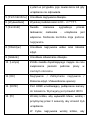 3
3
-
 4
4
-
 5
5
-
 6
6
-
 7
7
-
 8
8
-
 9
9
-
 10
10
-
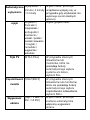 11
11
-
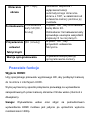 12
12
-
 13
13
-
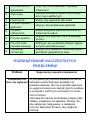 14
14
-
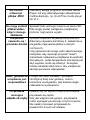 15
15
-
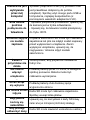 16
16
-
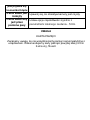 17
17
-
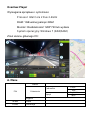 18
18
-
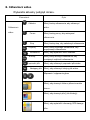 19
19
-
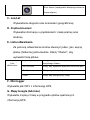 20
20
-
 21
21
-
 22
22
-
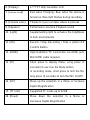 23
23
-
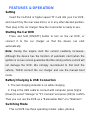 24
24
-
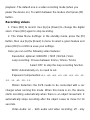 25
25
-
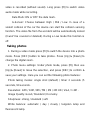 26
26
-
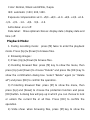 27
27
-
 28
28
-
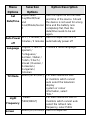 29
29
-
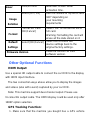 30
30
-
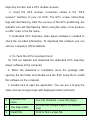 31
31
-
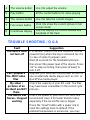 32
32
-
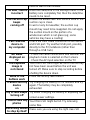 33
33
-
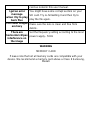 34
34
-
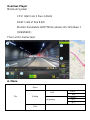 35
35
-
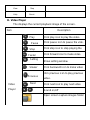 36
36
-
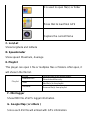 37
37
-
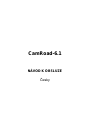 38
38
-
 39
39
-
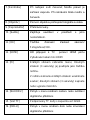 40
40
-
 41
41
-
 42
42
-
 43
43
-
 44
44
-
 45
45
-
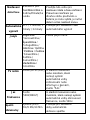 46
46
-
 47
47
-
 48
48
-
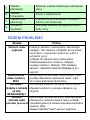 49
49
-
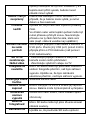 50
50
-
 51
51
-
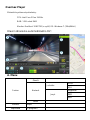 52
52
-
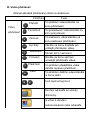 53
53
-
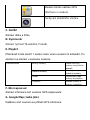 54
54
-
 55
55
-
 56
56
-
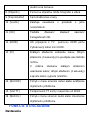 57
57
-
 58
58
-
 59
59
-
 60
60
-
 61
61
-
 62
62
-
 63
63
-
 64
64
-
 65
65
-
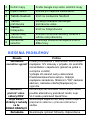 66
66
-
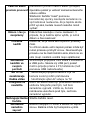 67
67
-
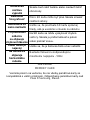 68
68
-
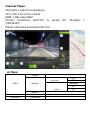 69
69
-
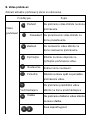 70
70
-
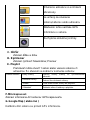 71
71
-
 72
72
-
 73
73
-
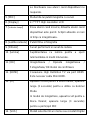 74
74
-
 75
75
-
 76
76
-
 77
77
-
 78
78
-
 79
79
-
 80
80
-
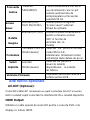 81
81
-
 82
82
-
 83
83
-
 84
84
-
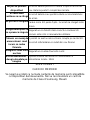 85
85
-
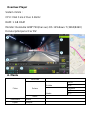 86
86
-
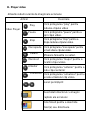 87
87
-
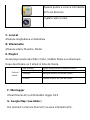 88
88
-
 89
89
-
 90
90
-
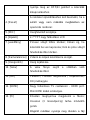 91
91
-
 92
92
-
 93
93
-
 94
94
-
 95
95
-
 96
96
-
 97
97
-
 98
98
-
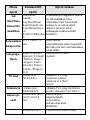 99
99
-
 100
100
-
 101
101
-
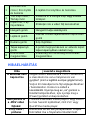 102
102
-
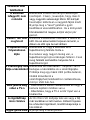 103
103
-
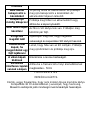 104
104
-
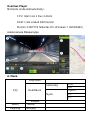 105
105
-
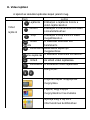 106
106
-
 107
107
-
 108
108
-
 109
109
-
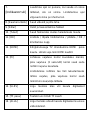 110
110
-
 111
111
-
 112
112
-
 113
113
-
 114
114
-
 115
115
-
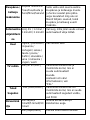 116
116
-
 117
117
-
 118
118
-
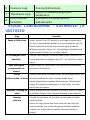 119
119
-
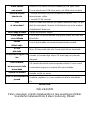 120
120
-
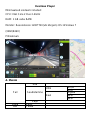 121
121
-
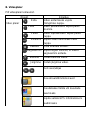 122
122
-
 123
123
-
 124
124
Overmax Camroad 6.1 Instrukcja obsługi
- Kategoria
- Rejestratory jazdy
- Typ
- Instrukcja obsługi
w innych językach
- eesti: Overmax Camroad 6.1 Omaniku manuaal
- slovenčina: Overmax Camroad 6.1 Návod na obsluhu
Powiązane artykuły
-
Overmax Camroad 2.2 Instrukcja obsługi
-
Overmax CAM 03 Instrukcja obsługi
-
Overmax Cam-05 Instrukcja obsługi
-
Overmax Camroad 2.3 Instrukcja obsługi
-
Overmax Cam-04 Instrukcja obsługi
-
Overmax Camroad 4.1 Instrukcja obsługi
-
Overmax ActiveCam 02 Instrukcja obsługi
-
Overmax Activecam 3.1 Instrukcja obsługi
-
Overmax Camroad 6.0 Instrukcja obsługi
-
Overmax Motocam 3.0 Instrukcja obsługi
Inne dokumenty
-
TrueCam a4 Instrukcja obsługi
-
GOCLEVER T76 Instrukcja obsługi
-
NextBase 402G Instrukcja obsługi
-
Panasonic SDRH280 Instrukcja obsługi
-
Panasonic SDRH20EP Instrukcja obsługi
-
Manta MM308S Instrukcja obsługi
-
LARK freecam 1.0 Instrukcja obsługi
-
Xblitz GO SE Instrukcja obsługi
-
LARK FreeCam 2.2 HD Instrukcja obsługi
-
Niceboy Pilot Q2 Instrukcja obsługi